
导读:当我们有一个活动或者计划需要按照进度执行的时候,当我们需要掌控一个团队项目进度的时候,我们往往需要一个好用的项目管理工具,对于市面上天花乱坠的项目管理工具,学习成本非常高,其实Excel里有一种图表就可以完全实现我们的功能——甘特图。
文/芒种学院@指北针(ID:mongjoy)
Hi,大家早上好,这里是芒种学院。
在日常工作中,难免碰上需要制作工作规划,无论是提交给上级或者是给自己一个交代,你是不是有时候会感到很多工作事情根本忙不完,这个时候你就需要好好整理下自己的工作规划了。
Excel中的甘特图是一种非常容易上手,可以帮助我们做好项目管理的一个工具,今天我们就来看下如何制作甘特图,说到甘特图大部分的小伙伴应该都挺熟悉,哪怕没有做过,也应该听说过。下面这种就是甘特图:
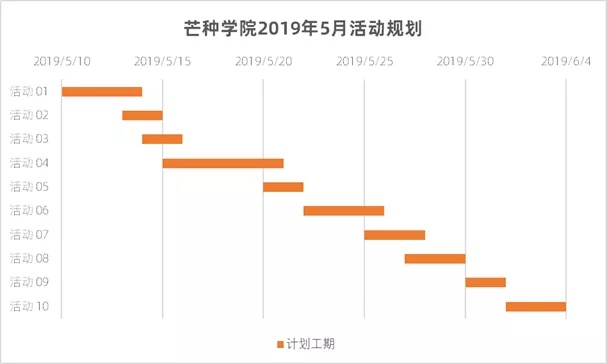
可能有细心的同学发现,甘特图的特征跟条形图非常相似,其实甘特图也被大家称为「横道图」「条形图」。
甘特图会以矩形条块来表示时间刻度展示活动的开始时间和持续时间,并且各项活动之间很清晰形成对比,例如上方「活动4」持续时间最长,10项活动之间均没有间隔。接下来我们来看下这种「甘特图」是如何制作的。
01. 数据源的准备
甘特图的数据源也非常简单,在上面我们提到过「活动」的「起始时间」和「持续时间」,其实这3个字段就是甘特图数据源所需要的数据。
除了这3个数据之外,对字段还有格式要求,「起始时间」必须存储成「Excel规范时间」,而「持续时间」必须为「数字格式」,如下:
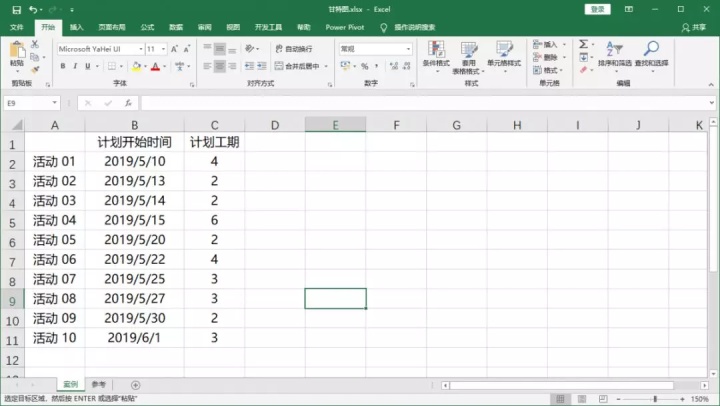
整理好数据源之后,我们就可以进行下一步了。
02. 图表的插入与处理
接着我们选中数据,选择「插入」选项卡,选择「图表」,由于Excel中默认是没有提供「甘特图」快捷创建方式的,所以在这里我们要选择「条形图」中的「堆积条形图」。
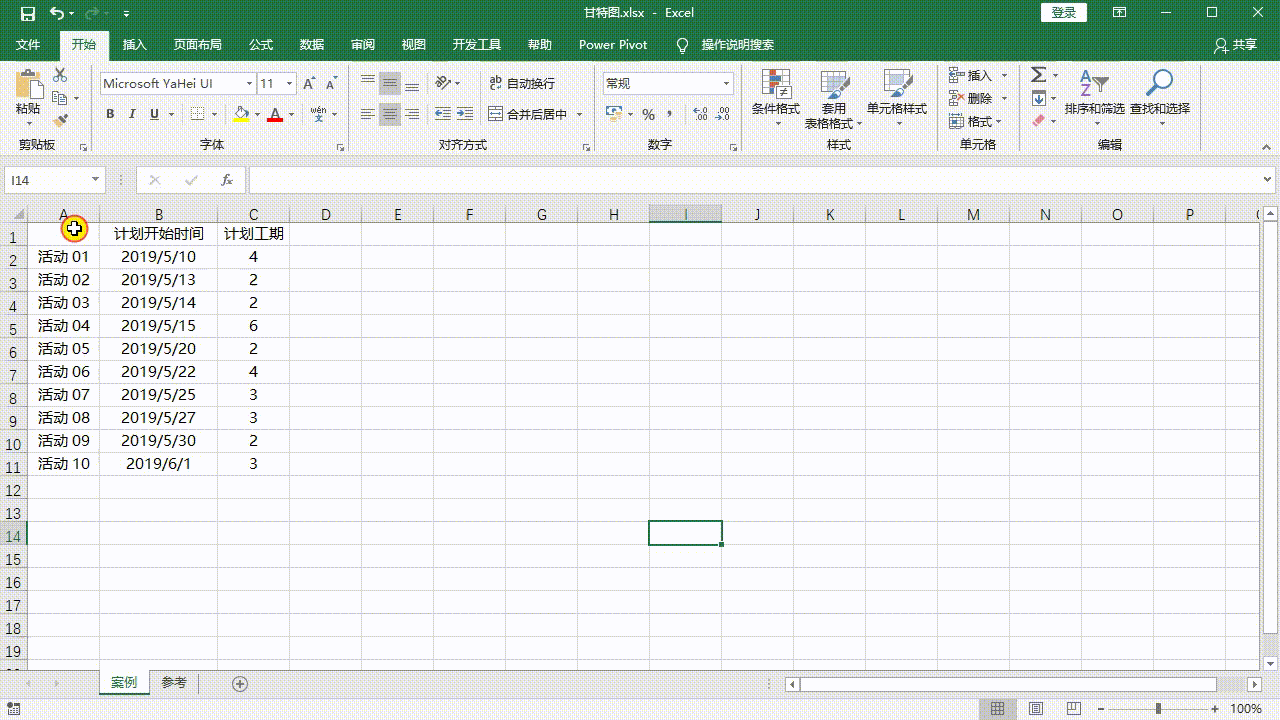
插入图表之后,我们发现,纵坐标轴的排序到倒叙的,这不符合我们项目的一个时间流程,我们来修改下这里的顺序。
右击「垂直坐标轴」,打开「设置坐标轴格式」,勾选「逆序类别」,这样子活动的顺序就符合我们的阅读习惯了。
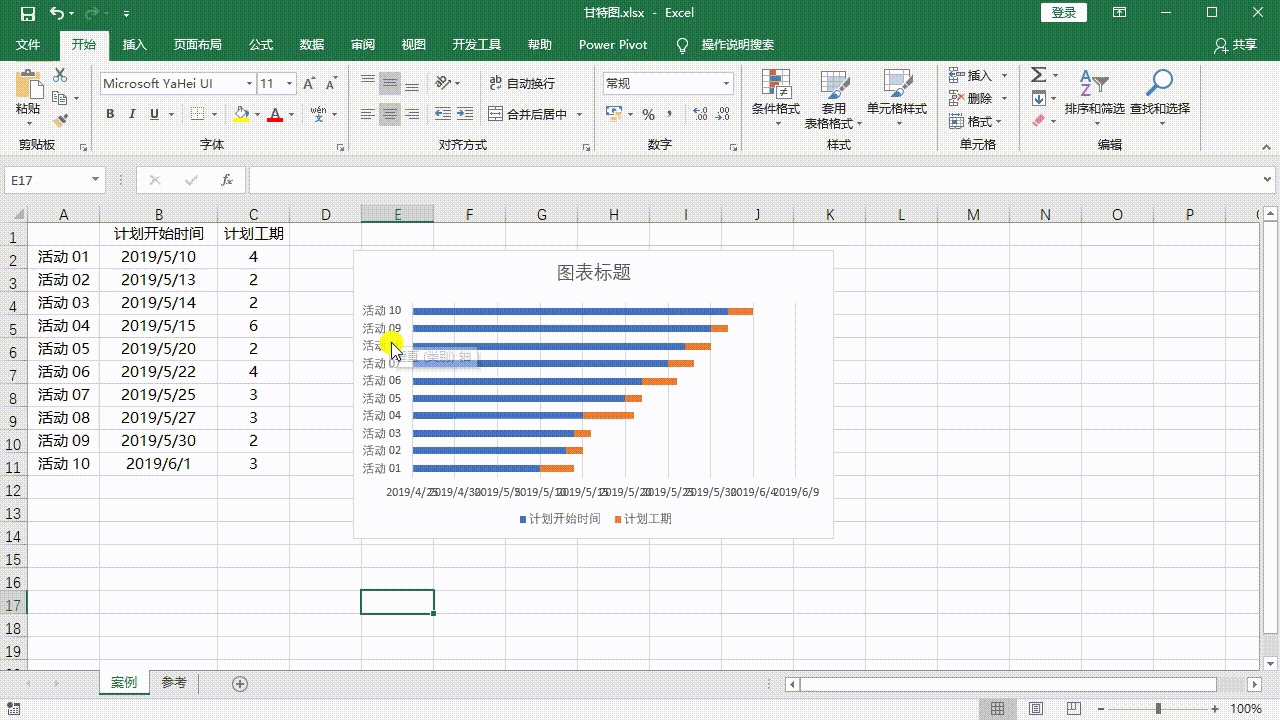
除了垂直坐标轴之外,我们可以看到「水平坐标轴」也需要处理,这里显示的「起点」和「终点」跟我们数据源的有所差异,所以我们需要来修改下。
右击「水平坐标轴」,打开「设置坐标轴格式」,将「最小值」和「最大值」设置成数据源中的数据,可能有小伙伴们会发现,当我们输入完日期之后,一回车,日期会变成「数字」,其实这是Excel日期数据的存储机制,Excel会以1900/1/1这天数值为1,以此类推往后存储日期数据。
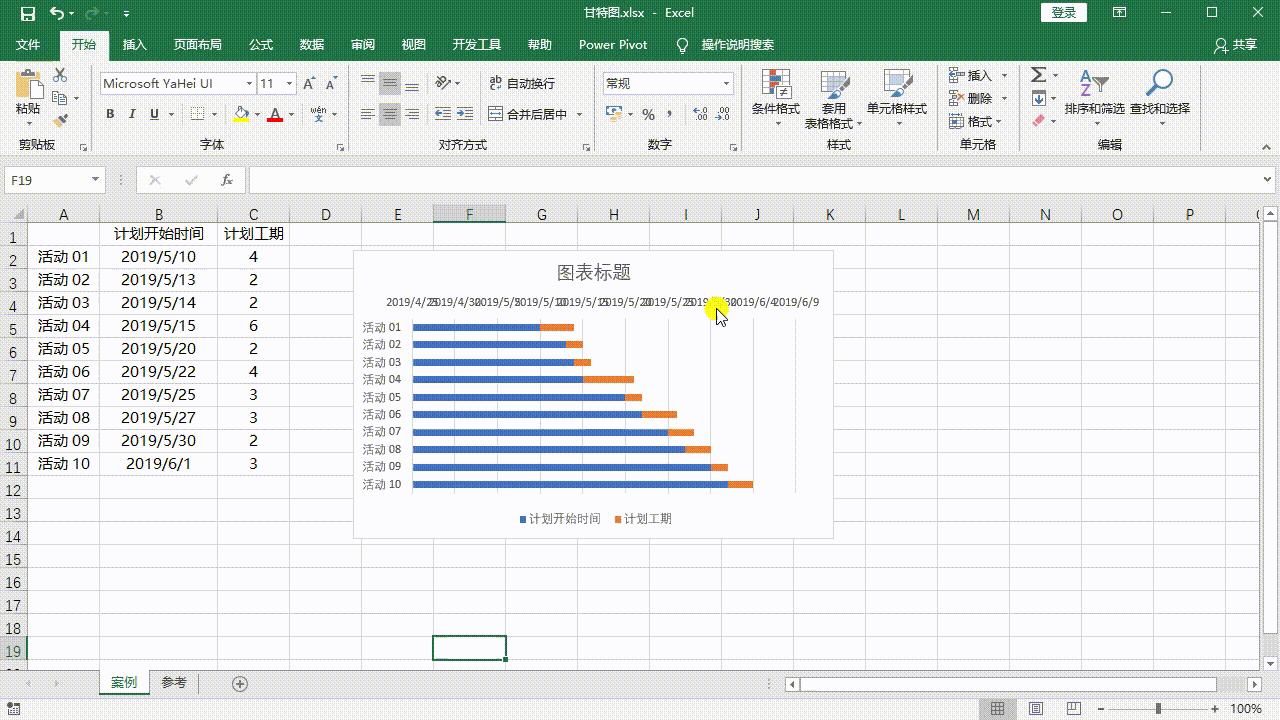
操作完这一步之后,我们发现,我们的条形图现在就非常像「甘特图」了,这里中间蓝色的条形是我们不需要的,我们可以右击「蓝色条形图」,设置「填充色」为「无」,同时我们将「蓝色条形图」的「图例」删除。
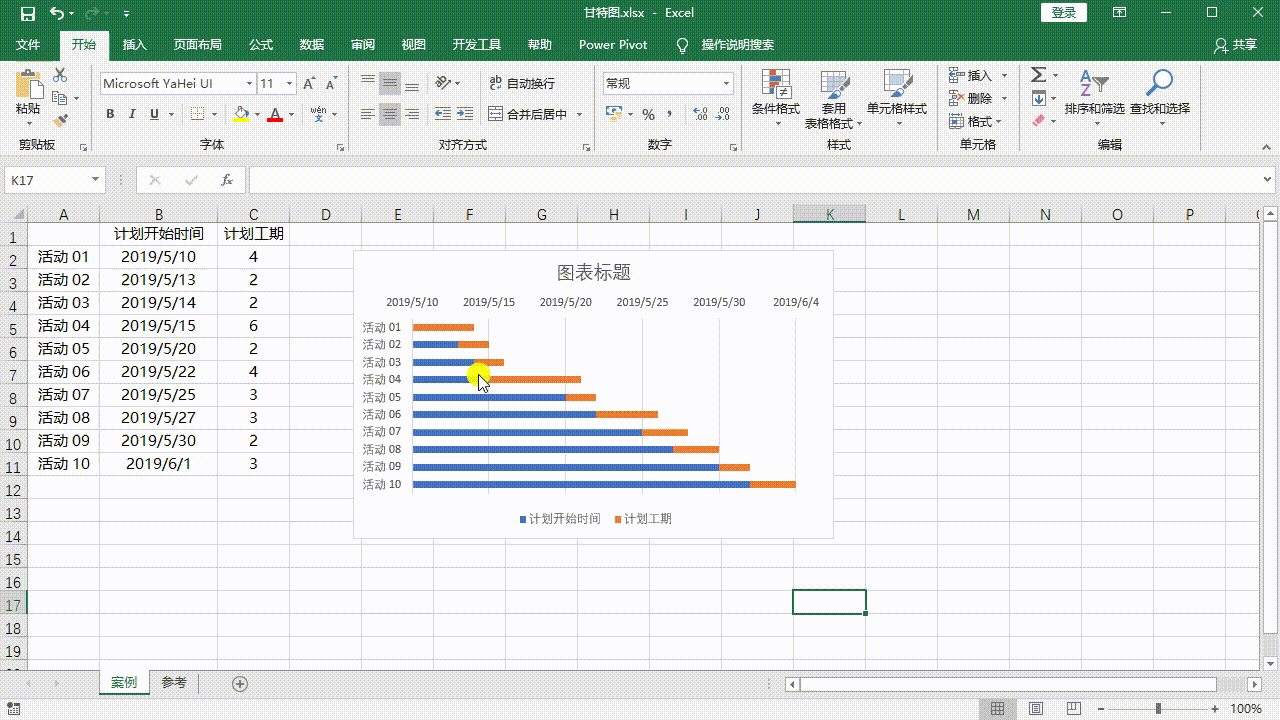
最后我们修改下字体、标题、图表的大小,现在我们就从零开始完成了一份甘特图的制作,是不是非常简单呢?
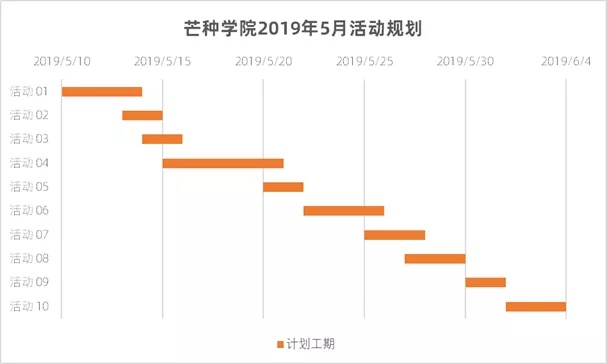
甘特图其实分为2种,一种是静态的,就如我们今天制作的效果,另外一种是动态甘特图,我们可以通过一个「日程器」来控制显示的时间范围,在后面的推文中,我们也会将制作技巧推送给大家~
那么今天分享的内容就到这里了,希望对你有帮助。
顺手点个赞,是一种美德。
提醒一下:更多精彩的文章,欢迎大家关注我的公众号芒种学院,这是一个以Office、职场教程分享为主的公众号。在公众号对话框回复【知乎礼包】,有一份知乎粉丝的大礼包送给你。






















 5100
5100











 被折叠的 条评论
为什么被折叠?
被折叠的 条评论
为什么被折叠?








